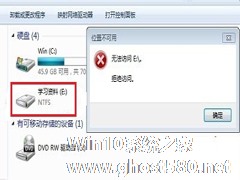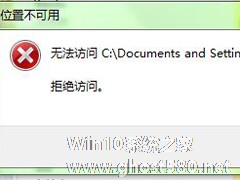-
Win7系统E盘拒绝访问的解决方法
- 时间:2024-11-23 20:08:10
大家好,今天Win10系统之家小编给大家分享「Win7系统E盘拒绝访问的解决方法」的知识,如果能碰巧解决你现在面临的问题,记得收藏本站或分享给你的好友们哟~,现在开始吧!
相信大家在工作中或者在生活中,应该都有遇到过这么一个问题。那就是你要打开一个硬盘的时候,发现打不开,提示无权限或拒绝访问,而且硬盘的容量也显示不了。使用Win7系统的用户,也遇到这样的问题,他打开E盘的时候提示拒绝访问,问是什么情况?是不是中毒了?那要如何解决这一问题呢?下面,就和大家说一下Win7系统E盘拒绝访问的解决方法。
方法如下:
1、访问E盘,提示拒绝访问,出现此问题,一般来说遇到文件夹拒绝访问主要是由于病毒或者管理者权限不够导致的,下面介绍两种方法。

2、第一种:单击--开始--运行--输入cmd。

3、输入命令chkdsk e: /f(e代表出现问题的盘符,并注意空格)”后回车,等待系统自动完成磁盘检测并修复错误即可!

4、第二种:右击E盘,单击--属性。

5、选择--安全选项--单击--编辑。

6、单击--添加。

7、输入everyone--单击--确定。

8、选择everyone用户--选择--完全控制,然后单击--应用--确定ok了。

9、假设还不好用的情况下,单击--高级。

10、单击--所有者选项卡,然后单击--左下角的编辑。

11、选择左下角的“替换子容器和对象的所有者”,再单击--应用--确定,ok。

Win7系统E盘拒绝访问的解决方法就介绍到这里了。有遇到此类问题的用户,可以按照上述的方法去解决。有问题就的解决,那的对症下药。希望在这里能够帮到有需要的人。
以上就是关于「Win7系统E盘拒绝访问的解决方法」的全部内容,本文讲解到这里啦,希望对大家有所帮助。如果你还想了解更多这方面的信息,记得收藏关注本站~
【*文章来★自Win10系统之家,转载请联系本站网管!】
相关文章
-
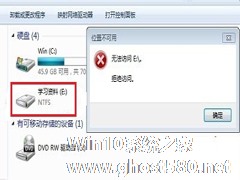
相信大家在工作中或者在生活中,应该都有遇到过这么一个问题。那就是你要打开一个硬盘的时候,发现打不开,提示无权限或拒绝访问,而且硬盘的容量也显示不了。使用Win7系统的用户,也遇到这样的问题,他打开E盘的时候提示拒绝访问,问是什么情况?是不是中毒了?那要如何解决这一问题呢?下面,就和大家说一下Win7系统E盘拒绝访问的解决方法。
方法如下:
1、访问E盘,提示拒... -
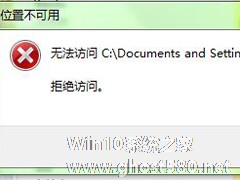
Win7打开文件、文件夹或者C盘,提示“拒绝访问”,这是通常因为你的权限不够,如果想要继续访问这些位置就要取代更高的权限,下面就来具体介绍一下Win7系统C盘文件拒绝访问的解决方法。
一、Win7C盘拒绝访问的原因:
1、电脑中病毒导致文件夹拒绝访问
通常某些顽固病毒文件喜欢隐藏在某些文件夹当中,如果电脑中病毒后,就可能破坏管理权限,导致访问文件夹... -

随着现在越来越多的软件被开发出来,我们遇到流氓软件的概率也逐渐变大。这类流氓软件无法卸载、删除,甚至使用任务管理器也无法中止其进程,常常会出现无法中止进程的提示框。这个问题该怎么解决呢?
推荐:Win7装机优化版下载
温馨提示:如果不清楚相关系统服务的来龙去脉,强烈建议不要进行下面的操作。
解决方法:
第一步、对着相关进程,单击鼠标右键... -

一般来说用户都会选择C盘来当做系统盘,Win7系统也是默认安装在C盘。但是有时候却会出现系统不能安装在C盘的情况。原因是C盘不是NTFS格式,这个时候应该怎么办呢?
1、先格式化C盘,然后硬盘格式选择ntfs即可;
2、或者打开win7系统的命令提示符(微软徽标键+R输入cmd);
3、在里面输入convertc:/FS:NTFS;
4...